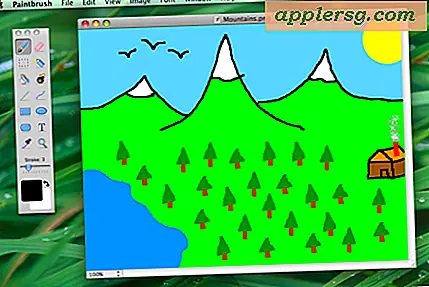Spela in skärmen som en animerad GIF i Mac OS X
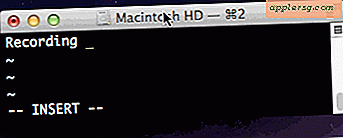 LICEcap är en skärminspelningsapp som tar upp en del av Mac OS X-skrivbordet (eller Windows) och sparar det direkt som en animerad GIF. Otroligt enkel att använda, apps-funktionaliteten ska vara bekant nog för alla som har använt skärminspelning med QuickTime före, förutom att snarare än en film som exporteras, slutar du med en GIF.
LICEcap är en skärminspelningsapp som tar upp en del av Mac OS X-skrivbordet (eller Windows) och sparar det direkt som en animerad GIF. Otroligt enkel att använda, apps-funktionaliteten ska vara bekant nog för alla som har använt skärminspelning med QuickTime före, förutom att snarare än en film som exporteras, slutar du med en GIF.
Om du vill spela in din skärm och exportera inspelningen som en animerad GIF med mycket liten ansträngning, ge LICEcap ett försök, det är ganska bra och att det är gratis betyder att det bara handlar om att ladda ner det och se om appen är rätt för dig .
- Ta LICEcap gratis från utvecklaren (Mac OS X och Windows)
Starta appen, dra sedan inspelningsfönstret till området på skärmen som du vill omvandla till en GIF, storlek på inspelningsfönstret på lämpligt sätt, välj en ramhastighet (8FPS är standard och rimligt) och välj sedan "Record" för att starta.

När du klickar på "Spela in" kommer du att presenteras med en enkel dialogruta för arkivering av var du ska skicka skärminspelningen GIF till, vilket också ger några ytterligare alternativ för inspelningen, kan ställa in en intro-titelram, spela in muspressar, visa den förflutna tiden och bestämma om GIF ska upprepa eller inte (standardvärdet är inställt att repetera).

Så, hur ser det ut som ett urval av ett skärminspelnings-gif? Den högst upp på denna post är en, och här är en annan med en titelram och visad tid:

Här är en annan med bara en enkel skärminspelning:

Den enda verkliga svagheten i LICEcap är att den inte kan komma åt menyraden, vilket betyder att den inte kan spela in hela skärmen eller menyåtgärderna.
Förvisso, om du planerar att spela in animerade GIF-filer för användning på webben, var noga med att ta ImageOptim också för att komprimera filstorleken avsevärt innan du laddar dem överallt, det fungerar lika bra på gifs som på PNG och andra format.